-
クイックスタートが中断される原因は?なぜデータ移行ができないのか。
- 渋谷店 2020-05-09 2020-11-18 スマホ修理ジャパン代表 中嶋拓也

iPhoneの初期設定を楽にするクイックスタートの方法とできない原因について。
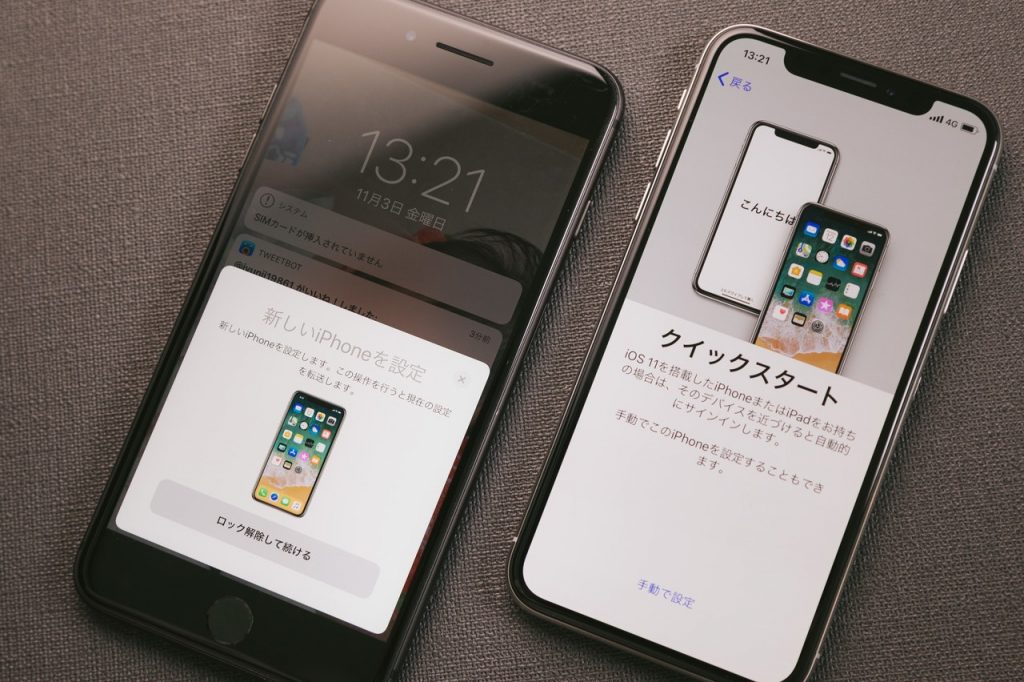
iPhoneの機種変更後の便利な機能のひとつである「クイックスタート」
クイックスタートという言葉自体あまり聞いたことがないという方が多いと思いますが、それもそのはず。機種変更直後しか使わないからです。または一回もお目にかかったことがない方も多いはず。
今回は使う機会は少ないですが、覚えておくと非常に便利な「クイックスタート機能」についてご紹介していきます。
クイックスタートとはどんな機能?
今まで使っていたiPhoneの情報をBluetoothで新しいiPhoneへデータを転送してくれる機能です。
iOS12.4からこの機能が使えるようになりました。それまではiPhoneからiPhoneへのデータの丸ごと移行は存在せず、過去に取っておいたパソコンのiTunesバックアップ、もしくはAppleIDとパスワードを入力して、過去に取っておいたicloudバックアップデータを新しいiPhoneへ移す方法でした。
特にiTunesバックアップはいざ移行しようと思ってもかなり前の日付のものだったりするので、もう一度バックアップを取り直してから新しいiphoneへデータを移すという事例が多く、非常に面倒でした。
そんな手間を省いてくれるのが「クイックスタート」です。
使い慣れたiPhoneの設定をそのまま新しいiPhoneに移してくれる非常にお手軽な方法です。
どうやって使う?
まず新しいほうのiPhone(以後新iPhone)は初期設定画面にしておく必要があります。ショップの方でご丁寧に初期設定が終わったホーム画面になってお渡しされるケースがほとんどなのですが、ここはもう一度初期化が必要です。
【関連記事】iPhoneを初期化(リセット)する方法を教えます。工場出荷時の状態とはどんな状態?
新iPhoneが初期設定画面になったら今まで使っていた方のiPhone(以後旧iPhone)のBluetoothがオンになっていることを確認します。
※Bluetoothがオフになっていると新しいiPhoneを検知しませんので注意です。
クイックスタートのデータ移行手順
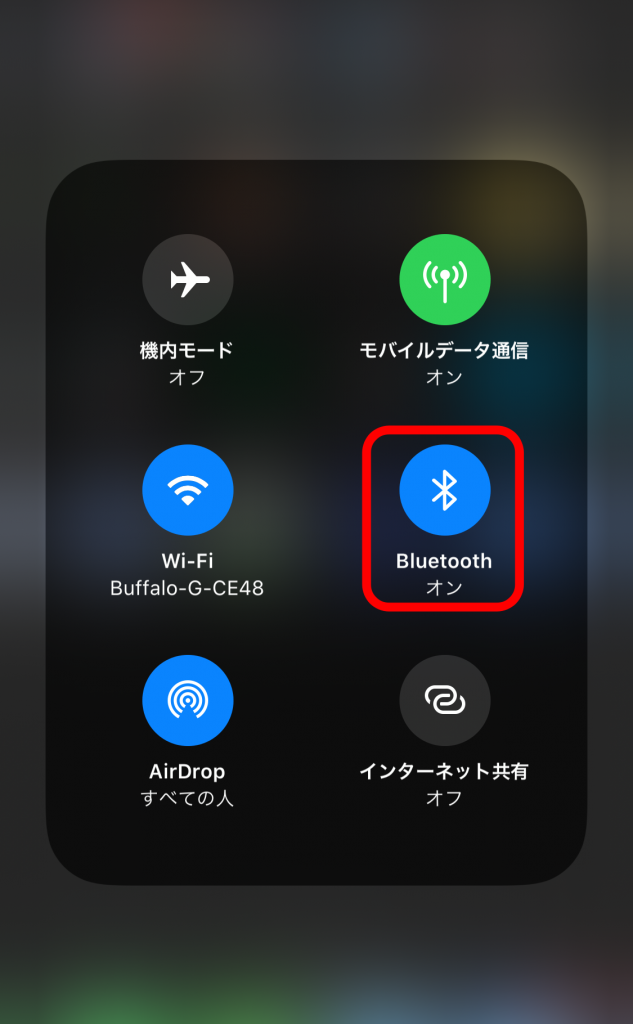
↑旧iPhoneがBluetoothがオンになっていることを確認します。確認したら新iPhoneの近くに置いて画面ロックを外した状態で待機させておきます。
新iPhoneの言語を設定すると旧iPhoneが以下の画面になるので「続ける」をタップします。するとカメラが起動します。一方新iPhoneの方は中心に青いモヤモヤの画像が現れるので、これを旧iPhoneが起動したカメラの枠内に収めます。

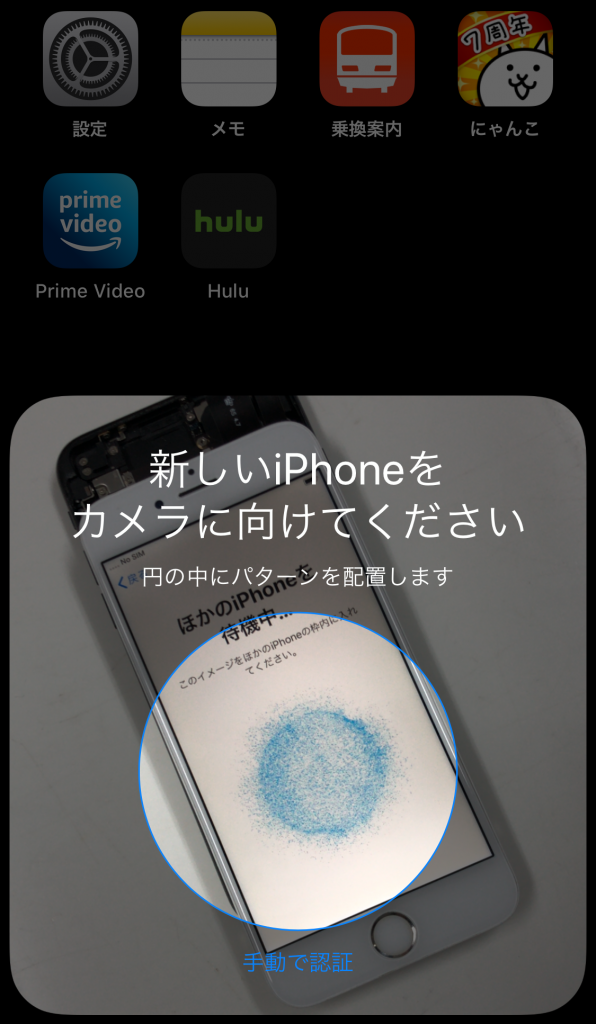
正常に画像が認識されると新iPhoneの方で「他のiPhoneのパスコードを入力」と表示されパスコードが求められます。
↓画面は旧iPhoneのほうでいつも画面ロックを解除するときに使っていたパスワードですね。人によっては番号だけですが筆者は文字列です。
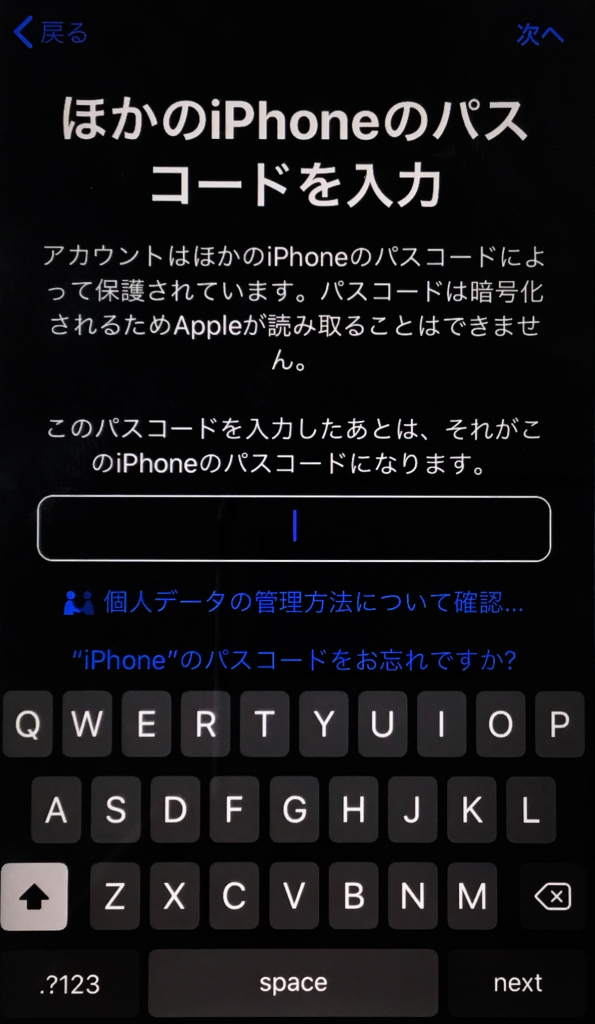
新iPhoneがiPhoneX以降の機種だった場合(SE第2世代を除く)は顔認証、その他は指紋認証設定の画面になります。
面倒な場合はここではスキップしてあとで設定しましょう。

↑面倒な場合は「○○をあとで設定」を連打!
次はいよいよデータの転送画面です。一つ目の「iPhoneから転送」は今ある旧iPhoneに入っている設定をそのまま新iPhoneへ転送する方法、二つ目は最初のほうで説明した”過去に取っておいたicloudバックアップデータ”をダウンロードする方法になります。今回は一つ目がメインなので、ここからは「iPhoneから転送」をえらんで先に進みます。
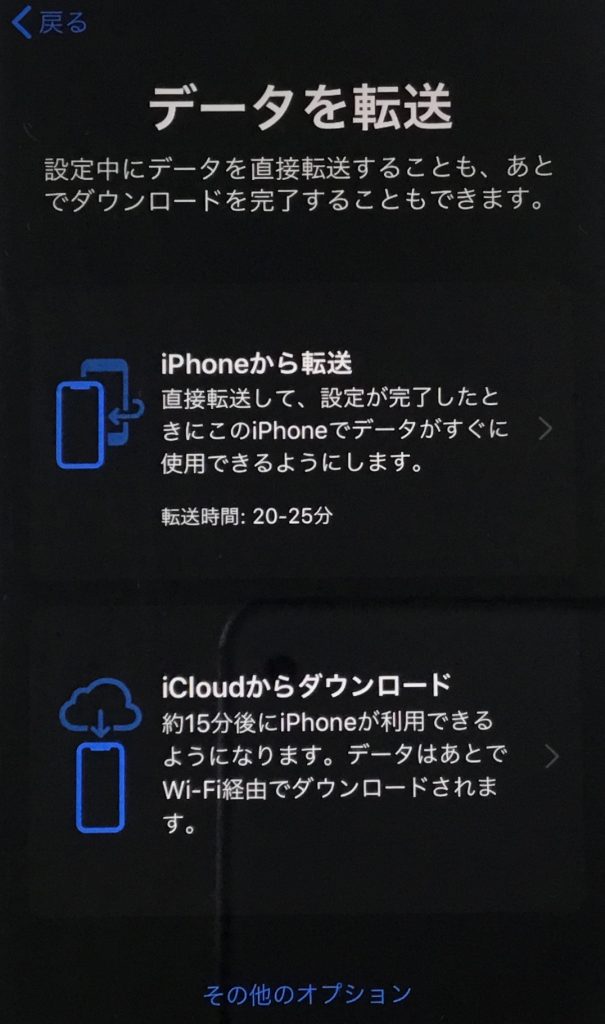
↑iPhoneから転送の所要時間は20分~25分とありますが、実際には容量によってもう少し時間がかかることもあります。
↓次に出てくるのは、おなじみ利用規約です。
同意しないとiPhoneが使えないので、下までスクロールして同意しましょう。
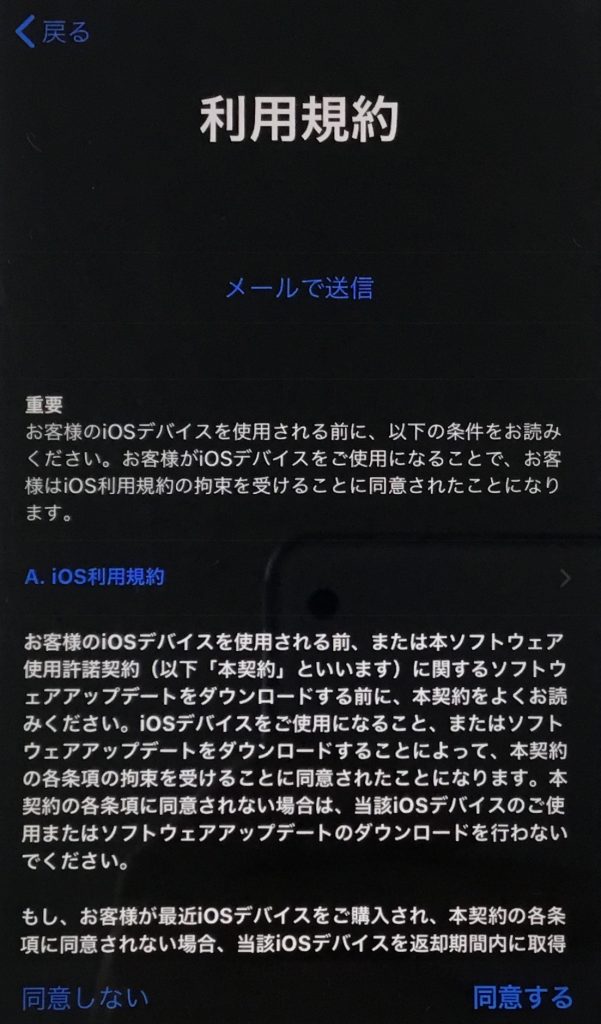
↑下までスクロールすると、右下に同意するボタンが出現します。
↓次はエクスプレス設定です。
位置情報の設定諸々を細かく設定できるところではありますが、何も心配でない方はそのまま「続ける」を選択しましょう。
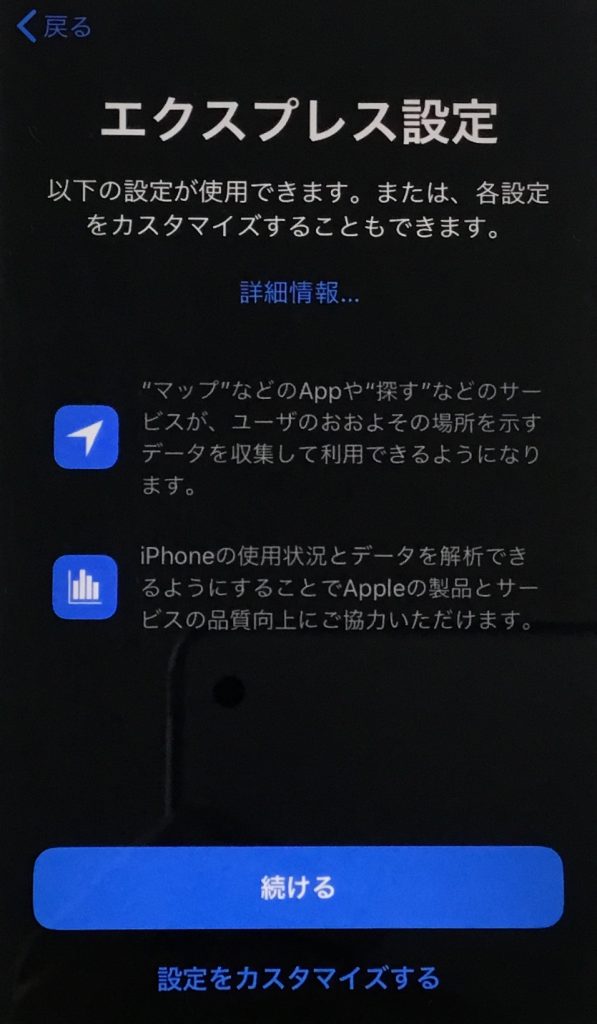
↓ここまで来てやっとデータの移行が始まります。2つのiPhoneは何も操作せずにただ近くに置いて待つのみです。
この時ばかりは途中でバッテリー切れにならないように2台ともケーブルにつないで充電しながら待つのがいいでしょう。
(普段は充電しながら使用するのはバッテリーの劣化につながりますのでほどほどに)
転送完了の表示が出たらおおかたデータの転送は完了です。

↓今度はApple PayやモバイルSuica、Siriの再設定です。ここは自動で引き継いで欲しいところなんですが、残念ながら手動みたいです。後で設定できますのでスキップして次に進んでも良いでしょう。
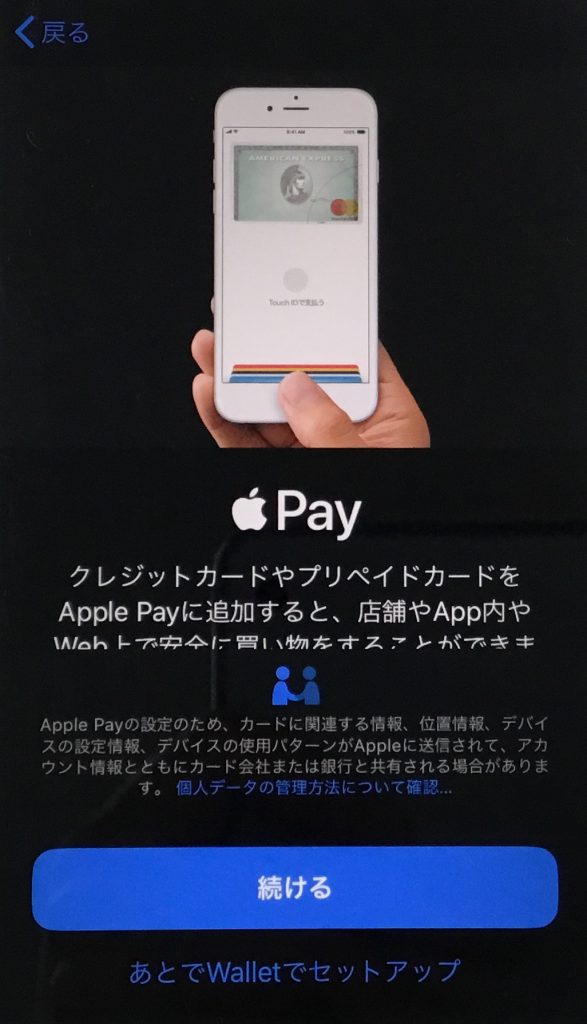
ようやくホーム画面に到着です。すぐに今まで使っていたアプリのダウンロードが始まります。アプリのダウンロードが終わったら、種類によっては再ログインが必要なので一個一個ログインしていきましょう。
大事な写真アルバム、連絡帳も旧iPhoneの内容と同じになっているはずです。確認しましょう。
クイックスタートができないケース
何事にもトラブルはつきものですよね。そもそも最初からクイックスタートが始まらない、途中でデータの転送に失敗、などいろんなケースがありますが、よくあるパターンをご紹介していきます。
クイックスタートがいつまでたっても始まらない...
クイックスタートがなかなか始まらない場合には新iPhoneが初期設定画面になっていることを確認しましょう。初期画面はこの「こんにちは」が表示されている画面です。
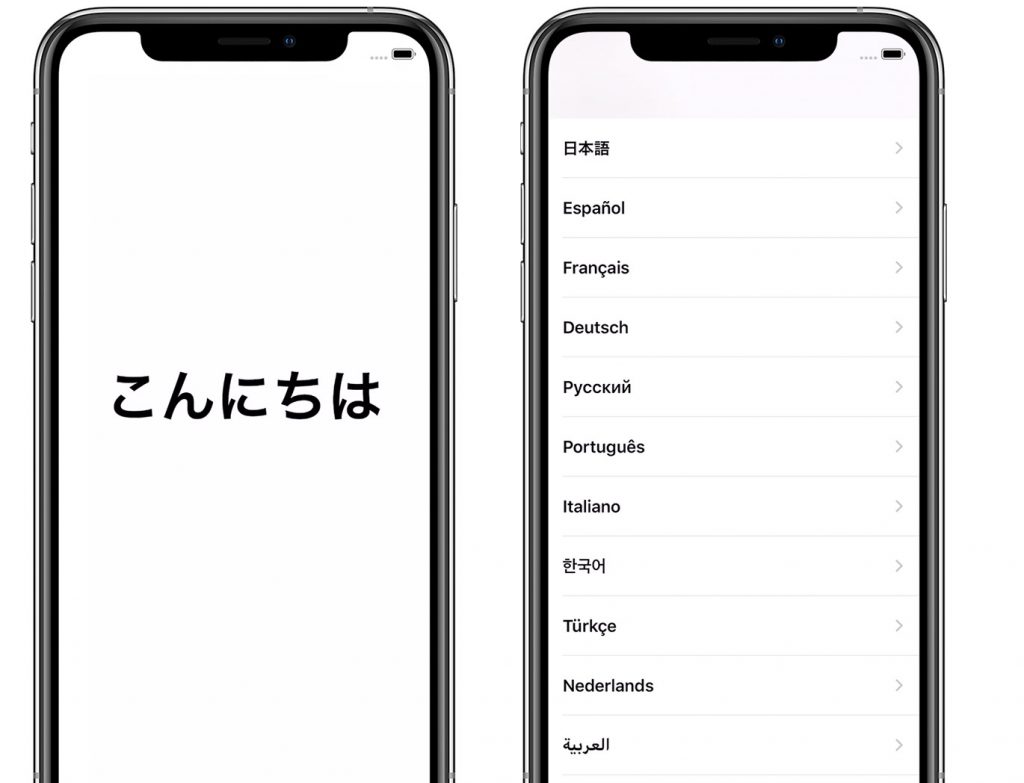
携帯ショップで機種変更すると、契約時にスタッフの方が操作確認のために設定を適当に済ませてホーム画面まで進んでしまっている場合がほとんどなのでここはもう一度、工場出荷時の状態に初期化する必要があります。
初期化が必要な場合には「設定」>「一般」>「リセット」の順に進みます。
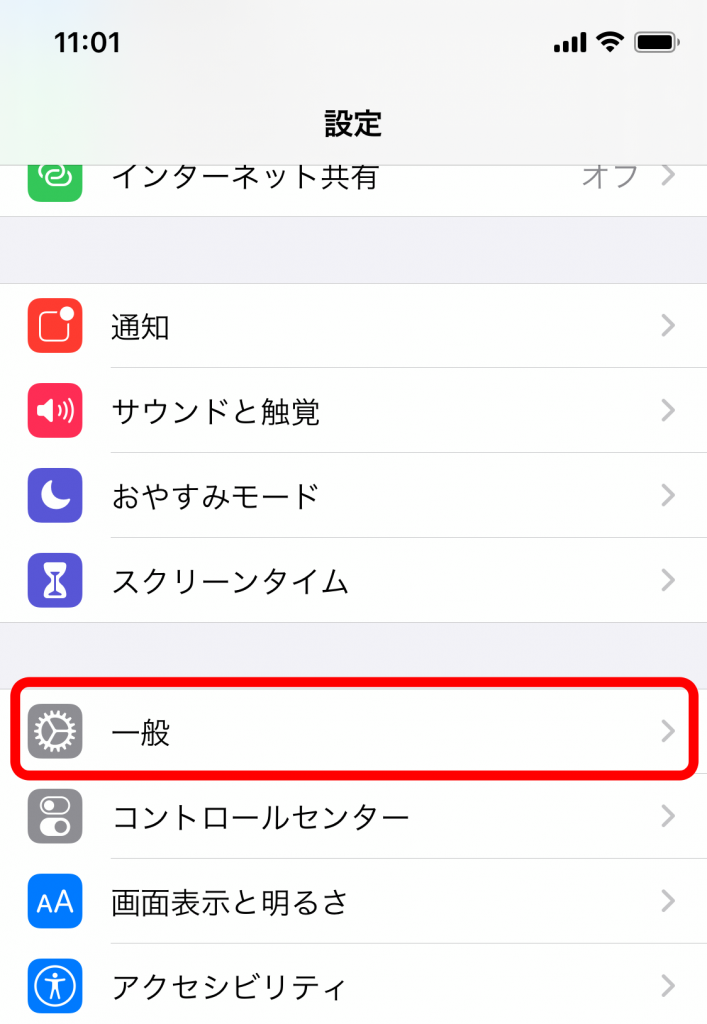
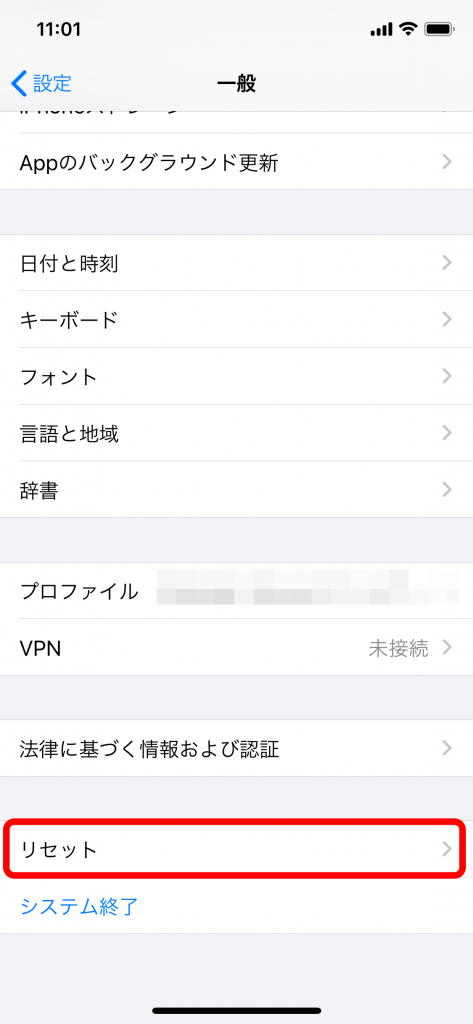
「すべてのコンテンツと設定を消去」を選択します。
そして今すぐ消去を選択すると初期化が始まり再び初期設定画面になります。
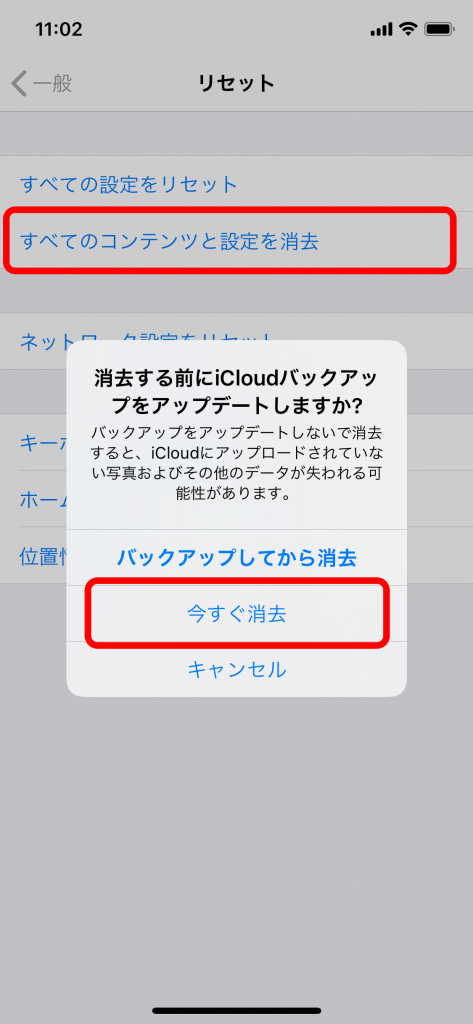
初期化が終わり「こんにちは」の画面になれば初期化が完了します。
次に旧iPhoneのパスコードロックを解除した状態にしましょう。
データを移したいiPhoneがロックされたままだと新iPhoneを検知してくれませんので注意が必要です。
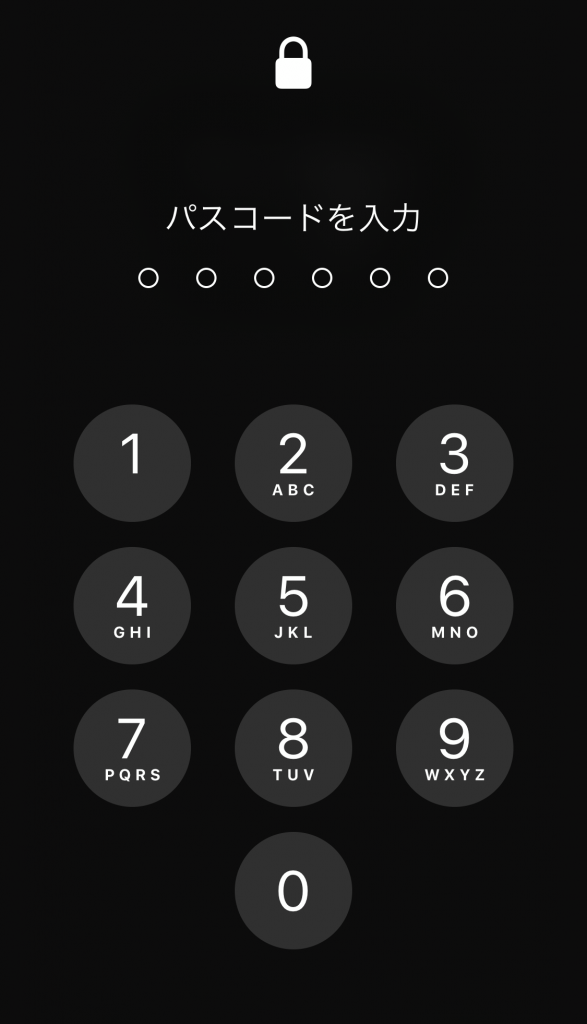
この画面では、クイックスタートが使えません。
ロックを解除したら次はBluetoothがオンにしましょう。ここまでくればちゃんと動いてくれるはずです。
旧iPhoneが途中でバッテリー切れ
意外と多いのが、データ移行中のバッテリー切れです。
機種が古いほどありがちなのですが、バッテリーが切れると当然データの転送が止まってしまいます。
こうなるとまた初期画面からやり直しですので、充電ケーブルに繋いで転送が完了するのを待ちましょう。
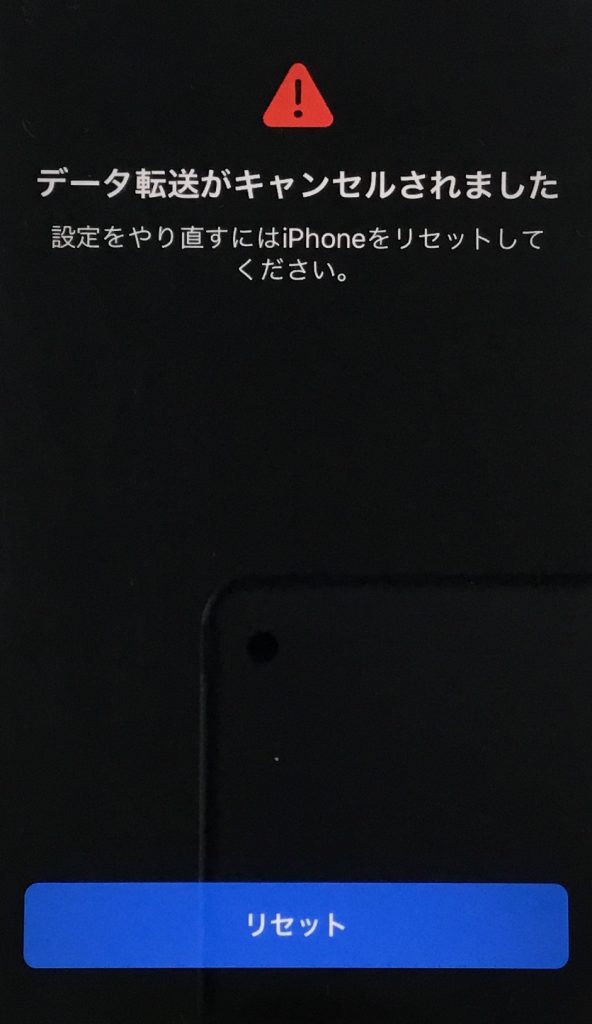
新iPhoneのストレージ容量不足
旧iPhoneのデータ容量が新iPhoneの保存できる総容量を超えている場合です。
例えば旧iPhoneで100GB以上写真を保存していて、データを移したい新iPhoneのストレージ容量が64GBを買ってしまった場合です。
容量が少ないほうが端末の値段は低くなりますのでついつい安い方を買いたくなってしまいますが、これが落とし穴になってしまうケースも。
この場合データ転送は一旦中止、この場合は転送するデータを選んでバックアップする必要がありますので説明が長くなります。別の記事で紹介しますのでお楽しみに。
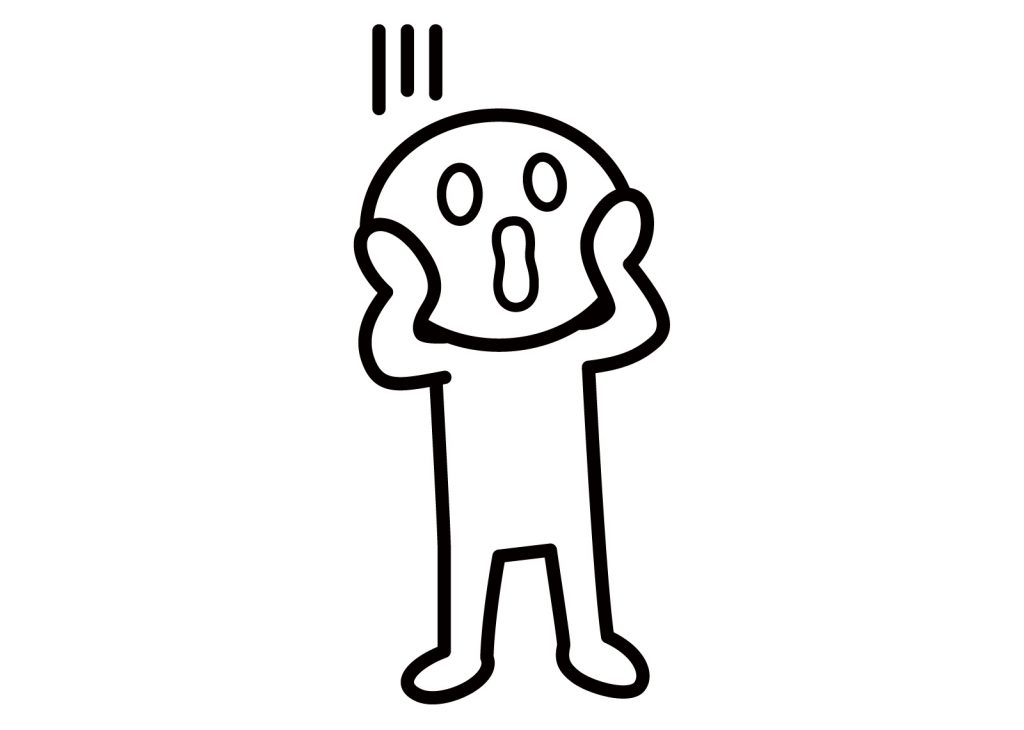
後から設定し直す必要のあるもの
らくらくクイックリスタートとタイトルにありますが、後に設定しなおさなければならない項目もあります。
すべての設定が終わったと思いきや、一個一個自分で設定し直す必要があるものもあります。この辺り「クイックスタート」したのに全然クイックじゃないんですよね。まだまだ改善してほしいところだらけです。
個別に設定する必要があるデータは大きく分けて5つ
①メール設定
②ゲームの引き継ぎ
③APN設定(プロファイル設定)
④SNSのログイン
⑤(クイックスタートの際にスキップした場合)Apple Pay、モバイルSuica
特にメールとSNSはパスワードが必要ですし、ゲームは引き継ぎ作業を旧iPhoneなので、新iPhoneのほうで再設定するまで今まで使っていたiPhoneは手放さないようにしましょう。
APN設定(プロファイル設定)について
モバイルデータ通信やキャリアが提供するフリーwi-fiスポットを利用するためのファイルをインストールする設定です。特に格安SIMをご利用のかたは、これを設定しないとネットができないので注意です。アプリのダウンロードが済んだ直後に設定したほうが良いでしょう。
とくに格安SIMはwi-fiに接続して設定する必要があるので場所によっては設定が難しいです。できればこれも自動で引き継いでほしいでね....
いかがでしたでしょうか。
なかなか頻繁に機種変更することがないので、データ移行するたびに新しいデータ移行方法が登場して時代の変化を感じますね。





 ホーム
ホーム 店舗検索
店舗検索 iPhone修理
iPhone修理 iPad修理
iPad修理 郵送修理
郵送修理 出張修理
出張修理 FAQ
FAQ 当店の特徴
当店の特徴 採用情報
採用情報 ご利用規約
ご利用規約 サイトマップ
サイトマップ






